Luminar AI è il software di fotoritocco per tutti:accessibile, conveniente ed efficace per trasformare i professionisti dai dilettanti.
Dopo mesi passati a prendere in giro il loro nuovissimo software assistito dall'intelligenza artificiale, Skylum ha finalmente rilasciato Luminar AI, un seguito ricco di funzionalità di Luminar 4 disponibile per macOS e Windows. L'ultimo software di fotoritocco mantiene le migliori funzionalità di Luminar 4 aggiungendo funzionalità più avanzate per la fotografia di ritratti e paesaggi. A $ 79, è una tariffa una tantum, per una singola licenza, Luminar AI fa molto più di quanto mi aspettassi. E sebbene sia facile da prendere e utilizzare, ci sono comunque funzionalità avanzate per chi ha esperienza.
Gli appassionati di Adobe non devono interrompere il flusso di lavoro di editing, poiché Luminar AI può funzionare anche come plug-in per Photoshop e Lightroom. Per registi e YouTuber, Luminar è un ottimo strumento da utilizzare durante la creazione di miniature, che è diventata di per sé un'arte. Sebbene Luminar AI non abbia alcuna funzionalità di testo per la creazione di titoli, utilizzarlo come plug-in per Lightroom o Photoshop è perfetto. Puoi utilizzare il plug-in Luminar AI per modificare rapidamente l'immagine e utilizzare gli strumenti del tuo editor di foto per creare un titolo. Dopo aver trascorso ore a modificare un video, questo è un modo semplice in cui i registi e gli YouTuber possono risparmiare tempo.
Sebbene i professionisti possano arrivare ad abbracciare il fotoritocco AI, Luminar AI rimuove molte delle barriere che derivano dal fotoritocco (software di editing costoso e competenze avanzate) rendendo più facile per chiunque acquisire le nozioni di base e creare immagini memorabili senza anni di esperienza.
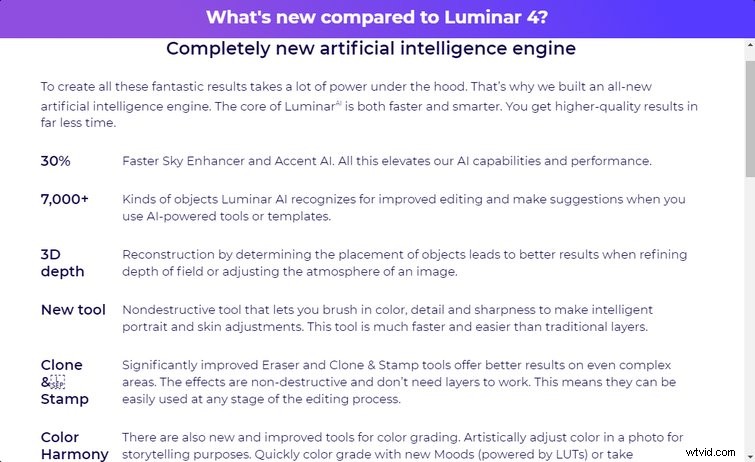
Ero un fan di Luminar 4 e Luminar AI riprende da dove si era interrotto l'altro. Aggiunge funzionalità sufficienti per renderlo eccezionale, senza sopraffare i nuovi utenti. Sebbene i modelli offrano un'alternativa all'editing da dimenticare, Luminar AI è abbastanza robusto per i professionisti, il che lo rende un'opzione adatta per i principianti e per i fotografi con anni di esperienza nel fotoritocco. Software come Photoshop e Lightroom possono essere il gold standard per i professionisti, ma Luminar AI abbassa la barriera all'ingresso per chiunque sia interessato al mestiere.
Per principianti:modelli
Luminar AI è diviso in due. Il Modello la scheda applica look personalizzati alla tua immagine. E poi c'è la Modifica scheda, dove puoi approfondire gli aspetti più dettagliati del fotoritocco. Per i principianti o per coloro che necessitano di una modifica rapida, i modelli di Luminar AI sono una buona opzione. Luminar ha dozzine di modelli nidificati nelle raccolte, che sono a loro volta nidificati all'interno di categorie. Sembra contorto, ma non lo è. Ad esempio, ci sono quattro raccolte di modelli nella categoria dei ritratti:i Ritratti facili raccolta dispone di cinque semplici modelli di ritratto.
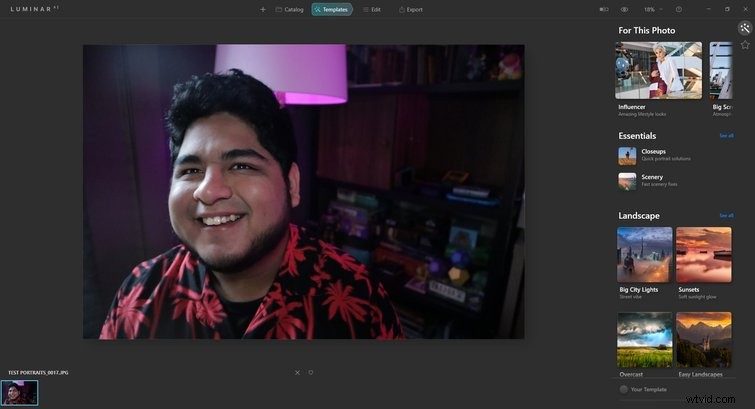
Ci sono dozzine di modelli tra cui scegliere, ma ho potuto vedere come gli utenti che faranno affidamento su questo software potrebbero stancarsi di utilizzare gli stessi modelli. Un negozio di risorse vende raccolte di modelli, cieli, per l'IA sostitutiva del cielo caratteristica e altre risorse per rimediare a questo. Le collezioni vendono per circa $ 20, ma c'è anche un servizio di abbonamento che offre agli abbonati nuovi modelli e altre risorse ogni mese, oltre a uno sconto del 15% sul mercato di Luminar.
I modelli possono sembrare filtri di Instagram, ma sono molto più avanzati. Invece di applicare una rapida LUT, il modello esegue l'immagine attraverso la gamma, utilizzando l'intelligenza artificiale per modificare la foto fino a quando non sembra corretta. Luminar AI semplifica la ricerca del modello giusto, poiché suggerisce le raccolte in alto a destra del software. Se un modello particolare è troppo forte, c'è un pratico dispositivo di scorrimento nell'angolo in basso a destra del Modello scheda che può ammorbidire gli effetti. Coloro che desiderano una modifica rapida possono utilizzare il dispositivo di scorrimento per regolare al volo, ma qualsiasi altra cosa richiede l'accesso alla Modifica scheda.
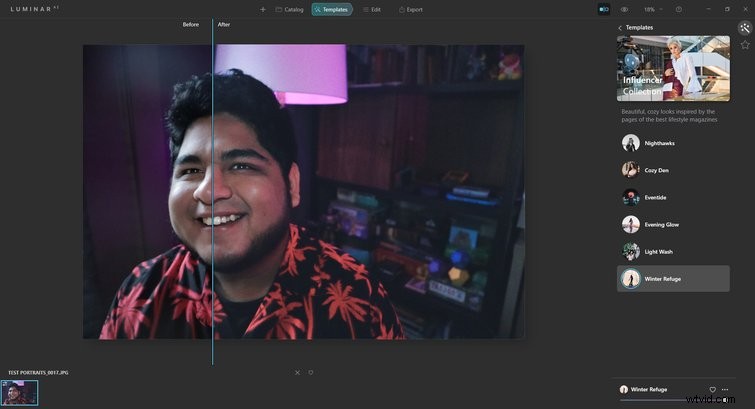
Gli utenti che hanno poca o nessuna esperienza con il software di editing delle immagini possono fare affidamento sui modelli, che producono delle belle immagini. Tuttavia, imparare a lavorare in Modifica tab è l'unico modo per ottenere il massimo dal software. Il modo più efficace per utilizzare questo software, secondo me, è applicare prima un modello a un'immagine, quindi modificarlo fino a quando non è corretto. Senza utilizzare la Modifica scheda, gli utenti perderanno le funzionalità più innovative di Luminar AI.
Nella mia esperienza, l'applicazione dei modelli è stata incredibilmente veloce rispetto a Luminar 4, consentendomi di fare clic rapidamente su tutti i modelli che desidero prima di scegliere quello giusto. Dopo aver utilizzato sia Luminar 4 che Luminar AI sullo stesso computer, quest'ultimo sembra il meno affamato di risorse dei due e il più veloce.
Scorri verso destra per una maggiore IA
La Modifica la scheda è dove avviene la magia, dove puoi scoprire come viene fatta la salsiccia. Gli utenti che hanno avuto a che fare con Luminar 4 saranno di casa in Modifica di Luminar AI scheda e quelli con esperienza di modifica delle immagini non andranno persi neanche troppo. Il menu di modifica non è robusto come Lightroom, ma ha un editor di curve per il colore, che so che molti amano.
Per vedere i tuoi progressi, puoi fare clic sull'icona a forma di bulbo oculare nella parte in alto a destra del software, che mostra l'immagine originale non modificata. La funzione prima e dopo, situata a sinistra del bulbo oculare, divide l'immagine in due per mostrarti com'era prima e dopo le modifiche. Se temi di essere andato troppo oltre con una modifica, entrambe queste funzionalità sono utili.
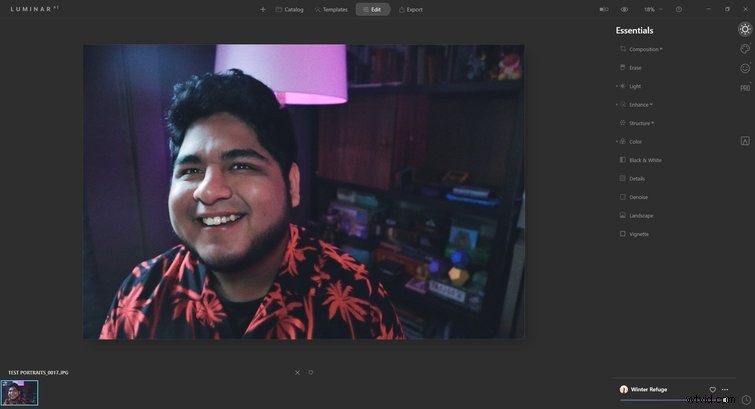
Modifica di Luminar AI tab è ben progettato, nidifica correttamente i menu e le impostazioni in un modo sensato. Dopo alcuni utilizzi, la navigazione nell'interfaccia utente sembra una seconda natura. Ci sono quattro schede degli strumenti posizionate verticalmente sul lato destro dello schermo in Modifica scheda. Ciascuna scheda degli strumenti è contrassegnata da un'icona sul lato destro del software.
L'essenziale la scheda è, beh, la più essenziale ed è quella che vorrai usare in ogni immagine. La Creatività la scheda contiene tutte le funzioni del paesaggio e altre impostazioni come Umore , che applica LUT e Film Grain . La scheda dello strumento Ritratto ha il minor numero di funzioni, ma sono le più efficaci e innovative per la fotografia di ritratto. Infine, il Professionista la scheda degli strumenti contiene impostazioni come Schiva e Masterizza e Clone e Timbro , oltre a Supercontrasto e Armonia dei colori .
Se hai applicato un modello prima della modifica, noterai dei piccoli punti bianchi accanto a ciascuna impostazione che è stata applicata. Anche se è una piccola cosa, è fantastico perché puoi visualizzare con precisione cosa ha fatto il modello e regolarlo tu stesso. Quando applichi le modifiche, vedrai anche gli stessi punti bianchi accanto alle impostazioni che hai utilizzato:questo è un ottimo promemoria di ciò che hai fatto finora, nel caso in cui desideri ripristinare un'impostazione precedente.
Le migliori funzionalità di Luminar AI
Non entrerò nei dettagli di ogni impostazione in Luminar AI, ma voglio evidenziare quelle che risaltano di più, in particolare quelle che utilizzano l'IA per migliorare le immagini. Di seguito sono riportati i miei preferiti da ciascuna scheda degli strumenti e brevi spiegazioni su ciascuno di essi.
Essenziali
Intelligenza artificiale per la composizione
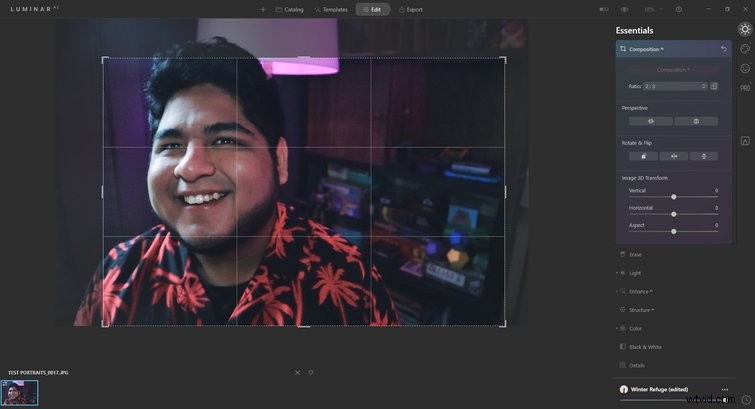
Questo è di gran lunga il mio nuovo strumento preferito e uno che userò su ogni immagine in futuro. Poiché non sono un fotografo esperto, mi manca l'"occhio" di chi lo fa per vivere, quindi le mie foto spesso sembrano prive di ispirazione. Composizione AI estrae dalla sua libreria di foto di qualità e regola la composizione, il ritaglio e la prospettiva dell'immagine per inquadrare perfettamente l'immagine. Per attivarlo, seleziona il menu Composizione AI e fai clic sul pulsante rettangolare Composizione AI:Luminar AI fa il resto. Puoi ancora regolare tutte queste impostazioni dopo aver utilizzato Composizione AI, quindi prendilo come un suggerimento.
Migliora l'IA
Questo menu contiene due impostazioni:Accent AI e IA Sky Enhancer —che elimina l'impegnativo lavoro di modifica dell'illuminazione di un'immagine. Invece di modificare il contrasto, le luci, le ombre e la saturazione, il dispositivo di scorrimento di Accent AI fa tutto. Tutto quello che devi fare è spostare il cursore a destra. È semplice ed efficace.
Sky Enhancer AI fa lo stesso, ad eccezione dei cieli invece dell'intera immagine. Sky Enhancer AI è abbastanza intelligente da conoscere la differenza tra il cielo e uno specchio d'acqua, migliorando l'aspetto generale e il colore del cielo. Per chi scatta fotografie di paesaggi, questa è una caratteristica essenziale che fa scoppiare il cielo senza sembrare finto.
Intelligenza artificiale per le strutture
L'IA della struttura è la più sottile delle impostazioni dell'IA in Essentials scheda strumenti, ma non è meno utile. Le due impostazioni, Importo e Aumenta , lavora per rendere più nitido o appiattire i dettagli in un'immagine. Spostamento dell'Importo il cursore a sinistra appiattisce i dettagli, facendo sembrare l'immagine quasi sfocata o sfocata, mentre spostandola a sinistra aumenta la nitidezza dei dettagli. Regolazione del Boost dovrebbe migliorare i dettagli e aggiungere un HDR -come aspetto, secondo Luminar, ma ho ritenuto che non fosse così utile.
Creatività
IA del cielo
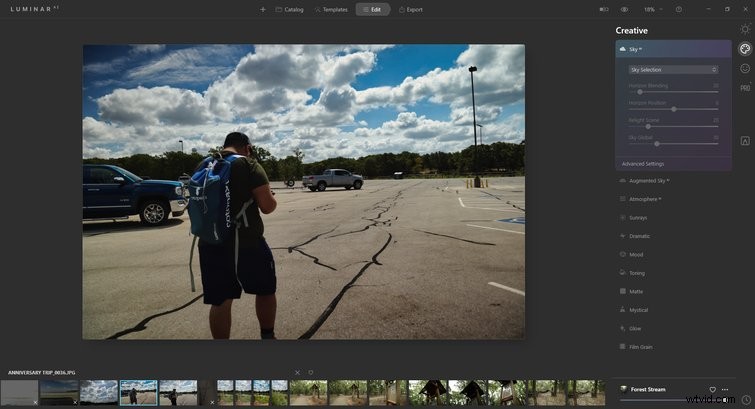
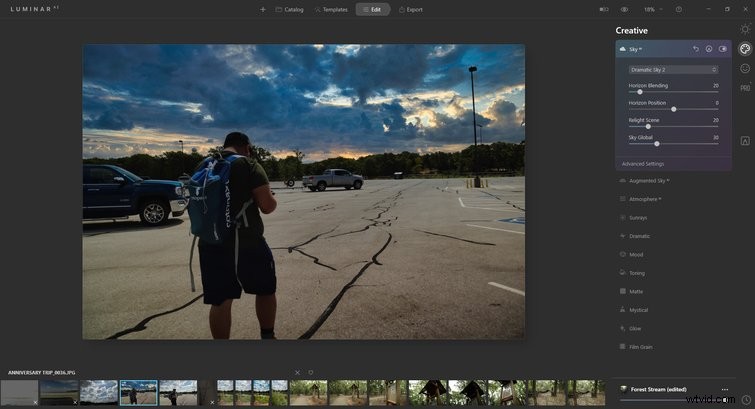
In tutti i materiali di marketing per Luminar AI, Sky AI è l'impostazione più utilizzata per mostrare quanto sia avanzato il software. Sky AI è disponibile anche in Luminar 4 e funziona allo stesso modo, anche se Skylum afferma che Luminar AI è il 30% più veloce nell'implementazione di questa impostazione rispetto a Luminar 4. Sono d'accordo sul fatto che sia più veloce.
Sky AI sostituisce il cielo nell'immagine con uno del software. Sostituire il cielo sembra naturale e penso che possa ingannare la maggior parte delle persone, quindi consiglio di usarlo. Potrei non usarlo per ogni scatto all'aperto, ma è fantastico averlo come backup. Altre impostazioni regolano la posizione dell'orizzonte e la fusione dell'orizzonte per renderlo ancora più naturale. Inoltre, puoi aggiungere i tuoi cieli o acquistarli da Skylum.
IA del cielo aumentata
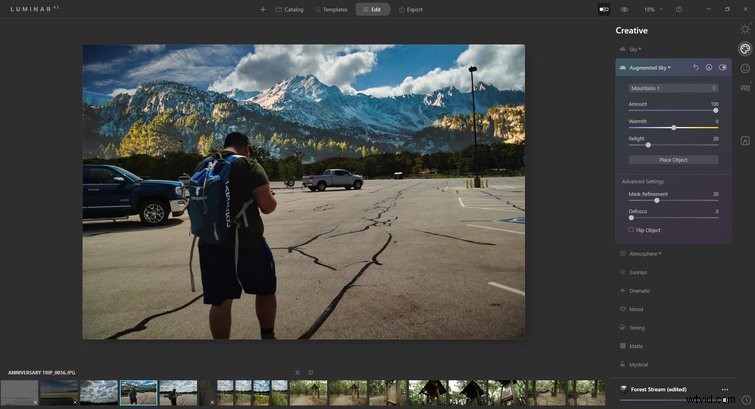
Questa funzione, che aggiunge oggetti allo sfondo di un'immagine, è una delle più interessanti di Luminar AI. Ha un fattore wow, ma è per lo più inutile. Aggiunge allo sfondo un set curato di oggetti, il che è interessante, soprattutto per coloro che non sono esperti nei modi di Photoshop, ma sembra falso. Non importa quale oggetto posiziono o come lo regolo, sembra sempre ovvio e artificiale.
Se vuoi creare un'immagine sciocca per i tuoi amici, provaci, ma non sembra affatto professionale e sicuramente non invierò una foto con questa funzione a un cliente. Il software merita un po' di merito per averlo portato a termine, ma non è ancora in una fase in cui è utilizzabile per i professionisti. Detto questo, aggiungerò sicuramente montagne a ogni foto all'aperto che faccio per scherzo.
IA dell'atmosfera
Posso capire perché questo sarebbe utile per la fotografia di paesaggio, ma la maggior parte degli utenti non gli darà molto. Atmosphere AI aggiunge nebbia, foschia o foschia al primo piano dell'immagine per conferire un aspetto più drammatico e può sembrare fantastico con l'immagine giusta. È possibile regolare la densità e la profondità dell'effetto scelto con i cursori. L'intelligenza artificiale dell'atmosfera potrebbe essere fantastica con la giusta immagine esterna, ma potrebbe essere troppo circostanziale per molti.
Umore
Coloro che hanno familiarità con il software di editing video avranno probabilmente sentito parlare delle LUT e questa funzione applica una LUT alla tua immagine. Le LUT cambiano il colore dell'immagine, conferendo alla tua immagine un aspetto cromatico personalizzato che puoi applicare ad altre immagini per rimanere coerente. Luminar AI ha già molte LUT tra cui scegliere, ma puoi selezionarne di tue. L'importo l'impostazione regola l'effetto della LUT.
Grana di pellicola
Non c'è molto da dire su questo oltre a estetica. Come il crepitio del vinile nelle canzoni hip-hop lo-fi, la grana della pellicola aggiunge uno strato di nostalgia alla tua immagine. Ad alcuni piace. Alcuni no. Se fai parte del primo gruppo, puoi modificare la quantità, la dimensione e la rugosità della grana della pellicola. Mi piace, ma cerco di usarlo con giudizio. Usarlo troppo sembra una stampella.
Ritratto
Affronta l'IA
Come dice il nome, Face AI si occupa del viso di un soggetto e i risultati sono abbastanza efficaci. Il menu di Face AI è uno dei più grandi e regola l'illuminazione del viso, gli occhi e la bocca. Ci sono tonnellate di impostazioni con cui giocare qui. Viso magro snellisce il viso di un soggetto (scioccante!), e mentre può essere utile per alcuni, non sono venduto su di esso. Usarlo su me stesso va bene, anche se probabilmente non lo farei. Usarlo su qualcun altro ti fa sentire come se stessi cambiando il loro aspetto in un modo innaturale. La modifica delle immagini dovrebbe migliorare le funzionalità esistenti di qualcuno, non cambiarne completamente l'aspetto.
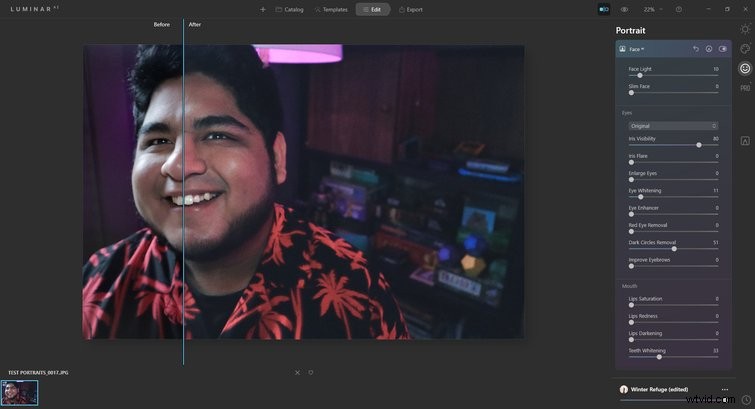
Negli Occhi sezione, puoi sbiancare gli occhi, ingrandirli e rimuovere occhi rossi e occhiaie. Puoi persino sostituire gli occhi del soggetto con altri occhi, anche occhi di gatto o di gufo, per qualche motivo. La Bocca la sezione non ha un impatto così forte, ma può sbiancare i denti. Nel complesso, Face AI ha un impatto, ma la sua abbondanza di impostazioni può creare confusione all'inizio. La Luce per il viso la caratteristica è la migliore del gruppo e consiglio di usarla in ogni immagine con il viso di una persona.
IA della pelle
Invece di aerografare il viso di qualcuno, Skin AI lo fa per te. Basta regolare l'Importo cursore per levigare la pelle, facendo attenzione a non andare troppo lontano perché la pelle può iniziare a sembrare cerosa. La Rimozione brillantezza il cursore elimina la lucentezza indesiderata sulla pelle. Infine, la casella di controllo AI per la rimozione dei difetti della pelle fa quello che dice di fare. Ho provato a usarlo in un'immagine e ha rimosso alcune imperfezioni, ma ha anche lasciato alcuni artefatti dell'immagine che sembravano strani. Usalo secondo necessità, ma ispeziona l'immagine prima di andare avanti.
IA del corpo
Simile alla funzione Slim Face, questa impostazione snellisce il corpo e l'addome di un soggetto. È strano rendere una persona più magra, soprattutto se non l'hanno chiesto. Dubito che lo userò molto, ma se tu o il tuo cliente volete un aspetto più lusinghiero, questa è l'impostazione da regolare.
Professionista
Supercontrasto
Secondo il manuale di Luminar AI, lo strumento Supercontrasto "regola con precisione il contrasto tonale con sei controlli distinti, coprendo luci, mezzitoni e ombre, consentendo risultati ottimizzati". Questa impostazione ti offre un maggiore controllo sul contrasto e può far risaltare un'immagine.
Armonia cromatica
Simile a quello che fa Supercontrast per il contrasto, Color Harmony ti dà un maggiore controllo sul colore. Questa è la funzione migliore per regolare il colore e quella che probabilmente visiterò con ogni immagine che modifico su Luminar AI. Lo splendore il dispositivo di scorrimento fa risaltare tutto e puoi facilmente regolare la sensazione generale dell'immagine utilizzando il Calore cursore.
Perché sta cambiando il gioco
Quando si tratta di esperienza dietro una macchina fotografica, sono più un operatore video che un fotografo. Non sono bravo a comporre immagini fisse e faccio fatica a trovare il giusto equilibrio durante la modifica delle immagini. Luminar 4 lo ha risolto per me e Luminar AI fa un ulteriore passo avanti. Il software sembra più veloce del suo predecessore e non occupa molte risorse del computer. Tutto ciò è buono, ma non è questo che è rivoluzionario. La vera innovazione è che Luminar AI democratizza l'arte del fotoritocco al punto che chiunque abbia una fotocamera digitale può modificare scatti straordinari.
Non è necessario essere un professionista
Ho visto diversi articoli di opinione che sostengono che l'IA rovinerà la fotografia perché omogeneizzerà la fotografia, eliminando la creatività e l'unicità del mestiere. Ma non ci credo. Non credo che le grandi immagini appartengano solo a chi ha la migliore attrezzatura e la maggiore abilità, specialmente quando la maggior parte delle persone porta smartphone con fotocamera. Sebbene i professionisti abbiano le risorse per produrre immagini di alta qualità in modo coerente, tutti dovrebbero avere accesso a strumenti che consentono di ottenere foto migliori.
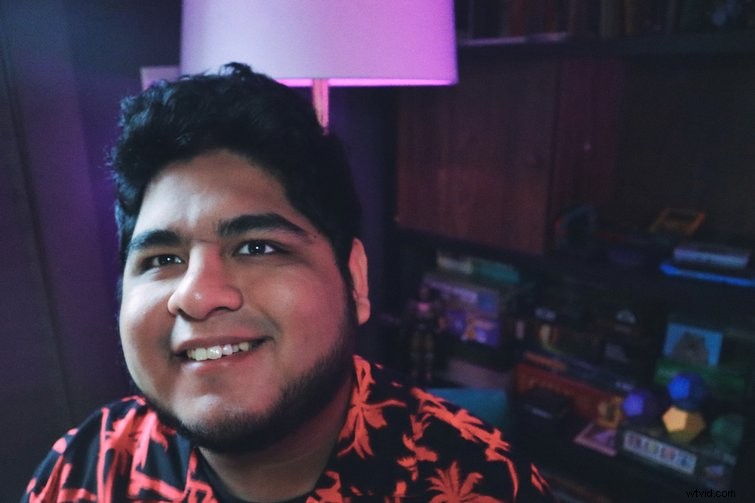
Sebbene Luminar AI subisca il peso maggiore dell'attacco a causa della sua forte dipendenza dall'IA, anche Adobe ha recentemente introdotto funzionalità di intelligenza artificiale, Adobe Sensei AI, in Photoshop. Alcuni telefoni, come Google Pixel, utilizzano l'intelligenza artificiale per la fotocamera, attivando Cielo notturno la modalità rende magicamente le immagini in condizioni di scarsa illuminazione come se fossero completamente illuminate. Che lo vogliamo o no, il futuro della fotografia include l'intelligenza artificiale, quindi è meglio abbracciarla. Ci sarà ancora spazio per i professionisti che preferiscono girare e montare in modo più tradizionale, ma coloro che usano l'IA integreranno le loro abilità, aumentando la qualità del lavoro su tutta la linea.
Modifica delle immagini per tutti
Come qualcuno che occasionalmente flirta con la fotografia, non sono un esperto di Photoshop e, sebbene Lightroom sia eccezionale, l'abbonamento mensile non lo è. Preferisco di gran lunga pagare una volta per un software che userò occasionalmente, aiutandomi a ottenere il massimo dalle mie immagini, anche se con l'aiuto delle funzionalità AI. Non parteciperò a un concorso del National Geographic, quindi ho solo bisogno di qualcosa di semplice per modificare le immagini per articoli, social media o per progetti personali. Penso che Luminar AI faccia proprio questo, ma è ancora abbastanza robusto per crescere ed espandersi.
Per i principianti, Luminar AI offre un'esperienza di editing ridotta in cui gli utenti possono affinare le proprie abilità. L'approccio semplice di Luminar AI all'editing delle immagini è egualitario, un semplice software che accoglie tutti e rende apparentemente professionale la fotografia amatoriale. Per chiunque abbia la sua prima fotocamera DSLR o mirrorless, Luminar AI è un software indispensabile.

Scopri ancora più suggerimenti e tecniche di editing (oltre ad alcuni omaggi):
- Un focus sul nuovo strumento di mascheratura di Resolve 17:Maschera magica
- Come creare un modello per i terzi inferiori che puoi riutilizzare ovunque
- 352 modelli di cassette postali gratuiti per l'editing video (8K, 4K, HD e altro)
- 4 hack di editing di base in Premiere Pro che devi conoscere
- Tutorial video:esplora le basi delle ruote dei colori
